آموزش انتقال اطلاعات بین دو آیفون : روش های آنلاین و آفلاین
آموزش انتقال اطلاعات بین دو آیفون : روش های آنلاین و آفلاین
سهشنبه، ۳۰ اردیبهشت ۱۴۰۴
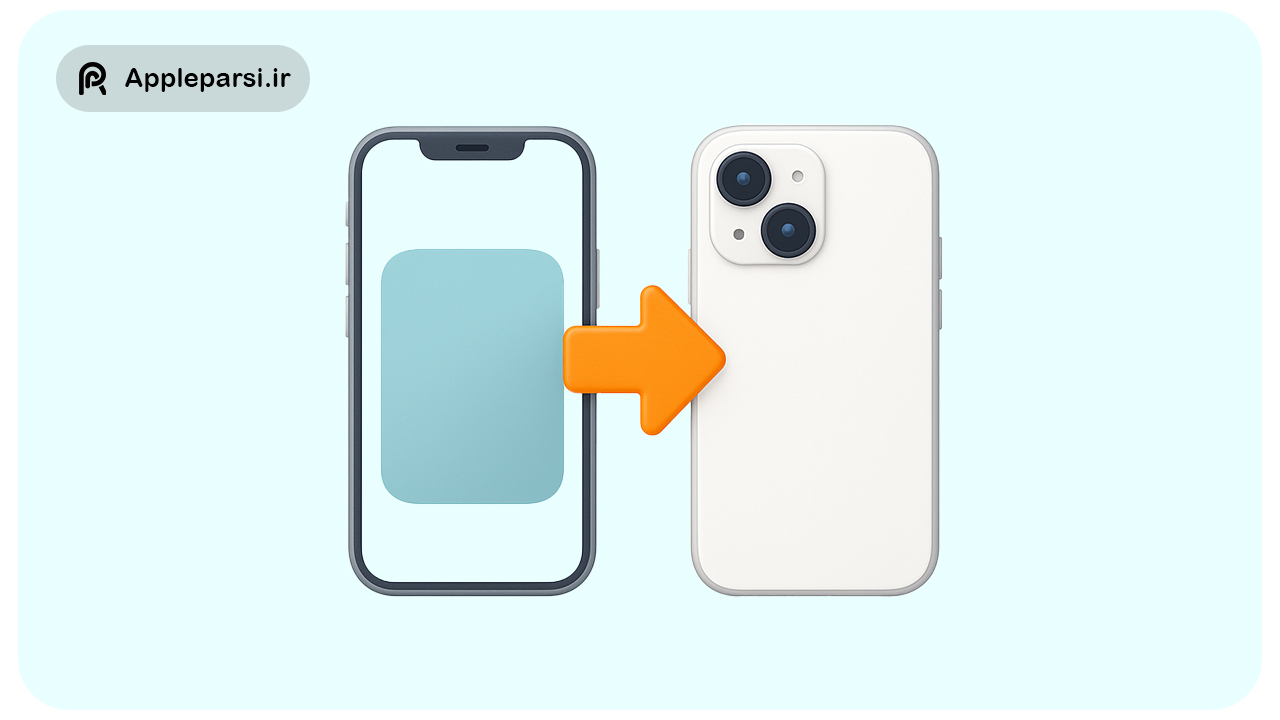
مقدمه
یکی از دغدغههای کاربران در ارتقاء گوشی آیفون. انتقال کامل اطلاعات شامل مخاطبین، تصاویر، پیامها، برنامهها و تنظیمات، برای کاربران iOS 17 و iOS 18 و ... در سال 2025 به سادگی امکانپذیر است. در این مقالهی تخصصی، روشهای مختلف انتقال داده بین دو آیفون را بررسی میکنیم و با توجه به شرایط کاربران ایرانی (مانند محدودیتهای فضای iCloud و دشواریهای پرداخت ارزی)، مزایا و معایب هر روش را توضیح میدهیم. روشهایی از Quick Start گرفته تا استفاده از Apple ID (آیکلود)، روشهای بدون نیاز به Apple ID و بهرهگیری از نرمافزارهای جانبی مانند iCareFone و AnyTrans را پوشش خواهیم داد. همچنین سناریوهای ویژهای مثل آسیبدیدگی دستگاه قدیمی یا فراموشی Apple ID را در نظر گرفتهایم تا بهترین راهکار را برای هر حالت ارائه دهیم.
روش انتقال مستقیم دستگاه به دستگاه (Quick Start)
یکی از سادهترین و کارآمدترین روشها برای انتقال اطلاعات میان دو آیفون، استفاده از قابلیت Quick Start است. این ویژگی که از iOS 11 به بعد در دسترس است، به شما امکان میدهد آیفون جدید را بهطور خودکار و با کمک آیفون قدیمی راهاندازی کرده و دادههای خود را مستقیماً منتقل کنید. برای استفاده از Quick Start، هر دو دستگاه باید نزدیک یکدیگر باشند و بلوتوث آنها فعال باشد. پس از روشن کردن آیفون جدید و قرار دادن آن کنار دستگاه قدیمی، پیغامی روی دستگاه قدیمی ظاهر میشود و از شما میخواهد آیفون جدید را تنظیم کنید. در ادامه کافیست با دوربین آیفون قدیمی، الگوی ابریشکل نمایشدادهشده روی آیفون جدید را اسکن کرده و سپس کد عبور (Passcode) دستگاه قبلی را در آیفون جدید وارد کنید. در این مرحله میتوانید تنظیمات Face ID/Touch ID را انجام دهید و گزینهی انتقال داده را انتخاب کنید.
در فرآیند Quick Start دو گزینه پیش رو دارید: انتقال مستقیم از آیفون قبلی یا بازیابی از iCloud. اگر انتقال مستقیم (Device-to-Device) را انتخاب کنید، تمام دادهها از جمله برنامهها، تنظیمات، عکسها و … مستقیماً از گوشی قدیمی به گوشی جدید کپی میشود. باید صبر کنید تا این انتقال به طور کامل انجام شود و هر دو دستگاه در این مدت غیرقابل استفاده خواهند بود. مزیت این روش آن است که نیاز به اینترنت پرسرعت یا مصرف حجم بالای اینترنت ندارد و تمام مراحل به صورت آفلاین بین دو دستگاه انجام میشود. حتی اگر بستهی اینترنت محدودی دارید یا سرعت مناسبی در اختیار نیست، Quick Start برای شما مشکلی ایجاد نخواهد کرد. در مقابل، اگر گزینهی Download from iCloud (دانلود از آیکلود) را انتخاب کنید، بخشی از انتقال – مانند دانلود مجدد اپلیکیشنها – از طریق اینترنت و حساب iCloud شما انجام میشود و میتوانید بدون انتظار کشیدن برای اتمام انتقال، استفاده از گوشی جدید را شروع کنید (البته دادههای شخصی مانند عکسها و پیامها به تدریج دانلود خواهند شد).
انتقال با Quick Start از طریق کابل (روش سیمی)
انتقال بیسیم Quick Start معمولا با اتصال مستقیم Wi-Fi انجام میشود، اما اپل امکان انتقال سیمی را نیز فراهم کرده است. در این حالت با کابل مناسب، دو آیفون را مستقیماً به هم وصل میکنید تا سرعت انتقال افزایش یابد. نوع کابل بستگی به مدل آیفونها دارد: اگر آیفون جدید شما پورت USB-C دارد (مانند سری آیفون 15 به بعد) و آیفون قدیمی لایتنینگ، میتوانید از کابل USB-C به Lightning استفاده کنید؛ اگر هر دو پورت USB-C دارند، یک کابل USB-C معمولی کافیست. اما اگر آیفون جدید نیز درگاه لایتنینگ دارد (مدلهای قبل از آیفون 15)، نیاز به مبدل Lightning to USB 3 Camera Adapter بههمراه کابل USB دارید. پس از اتصال کابل، هر دو دستگاه را روشن کنید و طبق دستورالعملهای روی صفحه پیش بروید. توجه داشته باشید که حتی در روش سیمی نیز آیفون جدید باید برای فعالسازی اولیه به اینترنت (Wi-Fi یا شبکهی همراه) متصل شود. انتقال سیمی مخصوصا برای حجم دادههای بالا مفید است و در دستگاههای جدیدتر (که پورتهای سریعتری دارند) سرعت بسیار بهتری نسبت به Wi-Fi ارائه میدهد. به عنوان مثال در آیفونهای دارای USB 3.0 (مثل آیفون 15 پرو)، پهنایباند کابل میتواند چندین برابر ارتباط بیسیم باشد.
مزایا: Quick Start چه به صورت بیسیم و چه با کابل، انتقال را بدون نیاز به فضای ابری یا کامپیوتر اضافی انجام میدهد. تمامی دادهها به شکل یکپارچه منتقل میشوند؛ حتی چیدمان برنامهها در صفحه، تنظیمات سیستم، پیامها، عکسها و سوابق Face ID/Touch ID نیز انتقال مییابند. این روش امنیت بالایی دارد چون دادهی شما مستقیما بین دستگاههای خودتان رد و بدل میشود و در سرورهای آنلاین قرار نمیگیرد. همچنین سرعت انتقال در روش Quick Start معمولا بسیار رضایتبخش است؛ به ویژه با کابل یا در صورت پشتیبانی هر دو دستگاه از Wi-Fi 6/6E، انتقال چند ده گیگابایت اطلاعات در زمانی نسبتا کوتاه امکانپذیر است (معمولا بین ۱۵ دقیقه تا چند ساعت بسته به حجم داده).
معایب: برای استفاده از Quick Start باید هر دو آیفون به صورت همزمان در اختیار شما و روشن باشند. اگر گوشی قدیمی را فروختهاید یا گم کردهاید، عملا این روش منتفی است. همچنین در طول فرآیند انتقال مستقیم، امکان استفاده از دو دستگاه وجود ندارد و باید صبر کنید کار به اتمام برسد. در صورت زیاد بودن حجم اطلاعات، انتقال بیسیم ممکن است مدت قابل توجهی طول بکشد و باید هر دو دستگاه را نزدیک به هم نگه دارید و به شارژ متصل کنید تا باتری آنها خالی نشود. نکتهی دیگر آنکه Quick Start برای کار به وارد کردن Apple ID شما روی دستگاه جدید نیاز دارد (در طی مراحل راهاندازی اولیه دستگاه جدید). هرچند خود انتقال داده میتواند بدون اینترنت انجام شود، در پایان لازم است با Apple ID وارد شوید تا مثلاً بتوانید اپلیکیشنها را بهروزرسانی کنید. در صورتی که رمز Apple ID خود را ندانید یا حساب شما قفل شده باشد، استفاده از Quick Start در مرحلهی تنظیم نهایی با مشکل مواجه میشود – هرچند میتوانید این مرحله را موقتاً رد کنید و بعداً Apple ID را بازیابی نمایید.
مطلب تصادفی : آموزش تنظیمات اولیه آیفون برای کاربران تازهکار
انتقال اطلاعات با استفاده از Apple ID و iCloud
روش رسمی دیگر برای مهاجرت به آیفون جدید، بهرهگیری از سرویس ابری iCloud است. در این شیوه، ابتدا از دادههای گوشی قدیمی یک نسخهی پشتیبان (Backup) روی فضای iCloud تهیه میشود و سپس آن Backup روی آیفون جدید بازگردانی میگردد. مزیت بزرگ این روش عدم نیاز به حضور همزمان دو دستگاه است – مثلا اگر آیفون قبلی را ریست کرده یا فروختهاید اما قبلا از آن بکاپ iCloud گرفتهاید، میتوانید اطلاعات را بازیابی کنید. همچنین این روش کاملا بیسیم و خودکار است؛ کافیست به اینترنت دسترسی داشته باشید.
برای استفاده از این روش، در آیفون قدیمی به بخش تنظیمات (Settings) > نام کاربری (Apple ID) > iCloud > iCloud Backup بروید و گزینهی Back Up Now (پشتیبانگیری دستی) را بزنید. مطمئن شوید که فضای کافی در iCloud دارید و گوشی به Wi-Fi متصل است تا آخرین وضعیت اطلاعات روی iCloud ذخیره شود. (اگر از iOS 15 به بعد استفاده میکنید و در حال انتقال به یک آیفون جدید هستید، اپل بهطور موقت امکان گرفتن بکاپ iCloud حتی بدون فضای کافی را با پلن موقت ۲۱روزه فراهم میکند، اما این قابلیت ممکن است برای کاربران داخل ایران به دلیل نیاز به بهروز بودن iOS و ارتباط با سرورهای اپل همیشه در دسترس نباشد.) پس از تهیه نسخه پشتیبان، آیفون جدید را روشن کنید و مراحل اولیه (انتخاب زبان، شبکه و …) را طی نمایید. در صفحه Apps & Data گزینهی Restore from iCloud Backup را انتخاب کنید. سپس با همان Apple ID وارد شوید و فایل بکاپ اخیر مربوط به دستگاه قبلی را از لیست انتخاب کنید. فرآیند بازیابی آغاز شده و بسته به حجم اطلاعات ممکن است مدت قابل توجهی طول بکشد. پس از اتمام، آیفون جدید شما باید تقریباً تمام دادههای گوشی قبلی (مخاطبین، پیامها، عکسها، یادداشتها، تنظیمات و …) را داشته باشد.
مزایا: روش iCloud کاملاً بیسیم و راحت است و نیازی به داشتن کامپیوتر یا کابل ندارد. شما میتوانید بدون حضور آیفون قدیمی نیز دادهها را منتقل کنید؛ مثلا اگر گوشی قبلی دزدیده شده یا آسیب فیزیکی جدی دیده اما قبلا از آن بکاپ iCloud داشتهاید، اطلاعات مهمتان حفظ شده است. همچنین iCloud یک روش مطمئن از نظر حفظ یکپارچگی دادهها است؛ چون فرآیند پشتیبانگیری و بازگردانی توسط سرورهای اپل مدیریت میشود، درصد خطای آن پایین است و معمولا همه چیز به درستی منتقل میشود. از لحاظ امنیتی نیز دادههای شما روی سرورهای اپل رمزگذاری شده ذخیره میشوند و تنها با ورود به Apple ID خودتان قابل دسترسی و بازیابی هستند.
معایب: وابستگی شدید به اینترنت و فضای ابری مهمترین محدودیت این روش است. اولا باید سرعت اینترنت مناسبی برای آپلود و دانلود حجم بالای اطلاعات داشته باشید؛ در غیر این صورت تهیه بکاپ یا بازگردانی آن ممکن است ساعتها یا حتی روزها طول بکشد. ثانیا فضای رایگان iCloud تنها ۵ گیگابایت است که برای بکاپ کامل اکثر آیفونها کافی نیست. متأسفانه کاربران ایرانی به دلیل مشکلات پرداخت ارزی بهسختی میتوانند پلنهای پولی iCloud را خریداری کنند؛ بنابراین بسیاری ناچارند از همین 5 گیگابایت محدود استفاده کنند یا بخشهایی از اطلاعات (مانند عکسها یا ویدیوهای حجیم) را در بکاپ قرار ندهند. در نتیجه، انتقال از طریق iCloud غالباً ناقص خواهد بود مگر اینکه از قبل پلن iCloud Plus با ظرفیت بالاتر تهیه کرده باشید. علاوه بر این، مسائل تحریمی و پایداری اینترنت در ایران نیز میتوانند دردسرساز شوند؛ ممکن است سرورهای اپل موقتاً غیرقابل دسترس شوند یا سرعت به شدت افت کند. نکتهی دیگر آنکه برای استفاده از این روش باید Apple ID و رمز آن را در اختیار داشته باشید. اگر Apple ID خود را فراموش کردهاید یا به آن دسترسی ندارید، عملاً امکان بکاپگیری یا بازیابی از iCloud وجود نخواهد داشت. در چنین شرایطی باید سراغ روشهای آفلاین (که در ادامه ذکر شده) بروید.
روش بدون نیاز به Apple ID (انتقال آفلاین با کامپیوتر)
بسیاری از کاربران ترجیح میدهند برای انتقال اطلاعات آیفون از روشی استفاده کنند که نیازی به iCloud و اینترنت نداشته باشد. خوشبختانه اپل امکان پشتیبانگیری و بازیابی آفلاین را از طریق کامپیوتر فراهم کرده است. شما میتوانید با استفاده از نرمافزار iTunes (در ویندوز) یا اپ Finder (در مکهای جدید) یک نسخهی کامل از اطلاعات آیفون قدیمی روی رایانه ذخیره کنید و سپس آن را روی آیفون جدید بازیابی نمایید. این روش در حقیقت نسخهی آفلاین همان بکاپ iCloud است، با این تفاوت که دادهها بهجای فضای ابری، در حافظهی کامپیوتر شما ذخیره میشوند و محدودیت حجم یا نگرانیهای اینترنت را ندارید.
برای انجام این کار در ویندوز، ابتدا آخرین نسخهی iTunes را نصب کنید (در ویندوز 10/11 میتوانید از Microsoft Store برنامهی Apple Devices را نصب کنید که عملکرد مشابهی دارد). آیفون قدیمی را با کابل به کامپیوتر وصل کرده و در صورت مشاهدهی پیغام «Trust This Computer» روی گوشی، آن را تایید (Trust) کنید. در iTunes روی آیکون گوشی کلیک کرده و در بخش Summary گزینهی Back Up Now را انتخاب کنید. توصیه میشود تیک Encrypt iPhone Backup را بزنید و یک رمز دلخواه برای بکاپ قرار دهید؛ با این کار نه تنها امنیت نسخهی پشتیبان بالاتر میرود، بلکه اطلاعات حساس مانند رمزهای ذخیرهشده، تنظیمات VPN، سوابق سلامتی (Health) و دادههای برنامهی Health نیز در بکاپ گنجانده میشود. پس از اتمام بکاپگیری (که بسته به حجم ممکن است مدتی طول بکشد)، آیفون جدید را روشن و تا مرحلهی Apps & Data پیش بروید. حال گزینهی Restore from Mac or PC را انتخاب کرده و گوشی را به همان کامپیوتر وصل کنید. در iTunes/Finder باید گزینهی Restore Backup را بفشارید و فایل بکاپ اخیر را انتخاب کنید. با وارد کردن رمز (در صورتی که بکاپ را رمزگذاری کرده بودید) عملیات بازیابی آغاز میشود و پس از چند دقیقه آیفون جدید شما آماده به کار خواهد شد.
مزایا: مهمترین مزیت این روش عدم وابستگی به اینترنت و iCloud است؛ نیازی به Apple ID و فضای ابری ندارید و میتوانید حجم زیادی داده را منتقل کنید، تنها محدودیت فضای دیسک کامپیوتر شماست. سرعت انتقال نیز معمولا از روش ابری بیشتر است، زیرا با کابل (هرچند اغلب Lightning/USB 2.0) انجام میشود. همچنین تهیهی یک بکاپ آفلاین روی کامپیوتر به شما امکان میدهد یک نسخهی آرشیوی از اطلاعات خود نگه دارید تا در آینده حتی در صورت پاک شدن اطلاعات از گوشی، روی کامپیوتر موجود باشد. از نظر امنیتی نیز کنترل کاملاً در دست خودتان است چون فایل بکاپ روی سیستم شخصی شماست و میتوانید آن را حتی روی یک هارد اکسترنال جداگانه نگهداری کنید.
معایب: نیاز به کامپیوتر (PC یا مک) شاید برای همه فراهم نباشد یا برخی کاربران آشنایی کافی با iTunes نداشته باشند. فرآیند بکاپ و ریستور از طریق کامپیوتر نسبت به Quick Start کمی پیچیدهتر و نیازمند مراحل دستی بیشتر است. در ضمن، اگر از رمزگذاری بکاپ استفاده نکنید، برخی دادههای حساس و پسوردهای ذخیرهشده منتقل نخواهند شد. پس حتما به یاد داشتن رمز بکاپ اهمیت دهید، در غیر این صورت ممکن است در بازیابی اطلاعات دچار مشکل شوید. همچنین توجه داشته باشید که iTunes به دلایل تحریمی روی App Store ویندوز در دسترس کاربران ایران نیست و باید آن را مستقیماً از سایت اپل دانلود کنید (که البته رایگان است). نکته دیگر اینکه پس از ریستور بکاپ روی آیفون جدید، برای دانلود شدن خود اپلیکیشنها ممکن است نیاز به اتصال اینترنت باشد؛ iTunes از سال 2019 به بعد دیگر فایل برنامهها را ذخیره نمیکند، بنابراین آیفون جدید برای نصب هر برنامه به App Store متصل میشود و ممکن است اپل آیدی شما را برای دانلود آن برنامهها بخواهد. اگر برنامهای پولی بوده که با اپلآیدی قدیمی خریده شده، برای دریافت آن روی دستگاه جدید شاید نیاز به خرید مجدد یا انتقال لایسنس داشته باشید (در صورتی که نمیتوانید از Apple ID قدیمی استفاده کنید). با این حال، دادههای آن برنامه (تنظیمات و اطلاعات داخل اپ) در بکاپ موجود است و پس از نصب برنامه، بازیابی میشود.
مطلب تصادفی : چرا باید Find My را در ایران خاموش کنیم؟ بررسی کامل خطرات، مشکلات و آموزش غیر فعالسازی در دستگاه های اپل
استفاده از نرمافزارهای جانبی (جایگزینهای iTunes)
علاوه بر ابزارهای رسمی اپل، نرمافزارهای قدرتمند دیگری نیز برای مدیریت و انتقال اطلاعات iOS وجود دارند که میتوانند در سناریوهای خاص بسیار کمککننده باشند. از مشهورترین این برنامهها میتوان به Tenorshare iCareFone، iMobie AnyTrans و DigiDNA iMazing اشاره کرد. این ابزارها امکانات وسیعتری نسبت به iTunes/Finder ارائه میدهند؛ از انتقال مستقیم داده بین دو دستگاه گرفته تا پشتیبانگیری انتخابی از بخشهای مختلف گوشی.
برای مثال، نرمافزار AnyTrans امکان انتقال انواع فایل (موسیقی، ویدیو، عکس، مخاطبین، پیامها و حتی اپلیکیشنها) را به طور مستقیم بین دو آیفون فراهم میکند. شما میتوانید هر دو دستگاه را به کامپیوتر وصل کرده و با استفاده از بخش “Phone Switcher” در AnyTrans، به راحتی اطلاعات را از گوشی قدیمی به جدید کپی کنید. برنامهی iCareFone نیز به عنوان یک ابزار همهکاره iOS شناخته میشود که محدودیتهای اپل را برطرف میکند. یکی از ویژگیهای مهم iCareFone، انتقال اطلاعات بین دستگاهها بدون نیاز به Apple ID است؛ به عبارت دیگر اگر نمیتوانید از Apple ID استفاده کنید، این نرمافزار همچنان میتواند دادههای شما را از آیفونی به آیفون دیگر جابهجا کند. علاوه بر این، iCareFone امکان بکاپگیری و ریستور سریع، مدیریت فایلها (حذف دستهای، وارد کردن آهنگ و ویدیو، مدیریت مخاطبین و غیره) را دارد و حتی میتواند از چتهای واتساپ شما بکاپ گرفته و به گوشی جدید منتقل کند – قابلیتی که به صورت پیشفرض در iOS وجود ندارد.
iMazing نیز ابزاری قدرتمند برای مدیریت آیفون است که به شما کنترل کامل بر فایلها و پوشههای دستگاه را میدهد و میتواند مانند iTunes از اطلاعات بکاپ کامل بگیرد و بازگردانی کند. iMazing واسط کاربری سادهتری نسبت به iTunes دارد و امکان استخراج یا اضافهکردن تکی فایلهای خاص (مثلا فقط ذخیرهی پیامها یا عکسها روی کامپیوتر) را فراهم میکند. هر سه نرمافزار مذکور (و بسیاری دیگر مانند CopyTrans، SynciOS، Dr.Fone و …) اصول کاری شبیه به هم دارند: برنامه را روی کامپیوتر نصب میکنید، آیفون قدیمی و جدید را متصل مینمایید و سپس یا یک بکاپ گرفته و ریستور میکنید، یا مستقیماً گزینهی Transfer/Migrate را میزنید تا اطلاعات بین دو دستگاه کپی شود.
مزایا: برنامههای جانبی اغلب امکانات پیشرفتهتری ارائه میدهند. برای نمونه میتوانید فقط بخش خاصی از اطلاعات (مثلا تنها مخاطبین یا پیامها) را منتقل کنید یا قبل از انتقال، دادهها را روی کامپیوتر ویرایش و سازماندهی کنید. این ابزارها محدودیتهای اپل را دور میزنند؛ مثلا AnyTrans میتواند بدون نصب iTunes هم کار کند (با نصب درایورهای Apple Mobile Support). همچنین اگر بخشی از اطلاعات شما توسط روشهای رسمی منتقل نمیشود (مانند آهنگهایی که از طریق آیتونز سینک نشده بلکه از منابع دیگر ریختهاید)، با این برنامهها به سادگی قابل انتقال هستند. مزیت دیگر، عدم وابستگی به اینترنت و iCloud است – درست مانند روش آفلاین iTunes، این ابزارها هم به صورت لوکال عمل میکنند و حتی در صورت فراموشی Apple ID یا پر بودن فضای iCloud میتوانند کار خود را انجام دهند. برخی از این نرمافزارها برای کاربران حرفهای جذابیت خاصی دارند؛ مثلا iMazing اجازه میدهد چندین نسخه بکاپ از آیفون خود بسازید و به آرشیو نگه دارید (چیزی که iTunes به صورت خودکار فقط آخرین نسخه را نگه میدارد). یا میتوانید SMS و iMessageها را در قالب فایل PDF استخراج کرده و ذخیره کنید. به طور خلاصه، آزادی عمل بیشتری در مدیریت انتقال دادهها خواهید داشت.
معایب: بیشتر ابزارهای شخص ثالث رایگان نیستند و نسخه کامل آنها نیاز به خرید لایسنس دارد. البته بسیاری از کاربران در ایران نسخههای کرکشده این برنامهها را از سایتهای معتبری مثل Soft98 یا Softgozar دانلود میکنند که خود میتواند ریسکهای امنیتی داشته باشد. (برای مثال، نسخه جدید iMazing مدتی کرک معتبری نداشت و کاربران یا باید صبر میکردند یا از نسخه رایگان 3uTools به عنوان جایگزین استفاده میکردند.) موضوع دیگر بحث اعتماد است: جهت انتقال اطلاعات کامل گوشی، معمولاً لازم است بکاپ رمزگذاریشده شامل تمامی اطلاعات به نرمافزار بدهید؛ اگر از نسخه کرکشدهی ناامن استفاده کنید، احتمال به خطر افتادن حریم خصوصی وجود دارد. همچنین عملکرد برخی از این برنامهها به خوبی روشهای رسمی نیست و ممکن است در مواردی با خطا مواجه شوید یا همهچیز به درستی منتقل نشود (خصوصاً در نسخههای کرک). در کل، توصیه میشود تنها وقتی سراغ این ابزارها بروید که روشهای رسمی پاسخگوی نیاز شما نباشند – مانند زمانی که فضای iCloud کافی ندارید، یا میخواهید اطلاعات را بدون Apple ID منتقل کنید، و یا نیاز به انتقال چیزهایی دارید که اپل به شما اجازهی مستقیم آن را نمیدهد (برای نمونه انتقال چتهای WhatsApp بین دو آیفون بدون iCloud).
سناریوهای ویژه و پیشنهاد روش مناسب
در این بخش، بر اساس شرایط مختلف کاربران، مناسبترین راه انتقال اطلاعات را به طور خلاصه توصیه میکنیم:
• هر دو آیفون سالم و در اختیار شما هستند: اگر هر دو دستگاه (قدیمی و جدید) بدون مشکل خاصی روشن میشوند و به آنها دسترسی دارید، روش Quick Start بهترین و سریعترین گزینه است. مخصوصاً اگر نمیخواهید درگیر کامپیوتر یا اینترنت شوید، انتقال مستقیم دستگاهبهدستگاه راحتی بیشتری دارد. تنها در صورتی که حجم دادههای بسیار زیادی دارید و هر دو دستگاه از پورتهای سریع پشتیبانی میکنند، میتوانید برای سرعت بیشتر از کابل نیز بهره ببرید. در غیر این صورت، Quick Start بیسیم به خوبی کار شما را راه میاندازد.
• آیفون قدیمی آسیبدیده اما قابل روشن شدن است: در این حالت ابتدا ارزیابی کنید که آیا میتوانید از گوشی قدیمی به طور موقت استفاده کنید یا نه. اگر صفحه نمایش آن کار نمیکند ولی دستگاه روشن میشود، شاید Quick Start عملاً ممکن نباشد (زیرا نیاز به اسکن کد با دوربین و وارد کردن پسورد در گوشی جدید دارید). در چنین شرایطی، بهتر است آن را به یک کامپیوتر متصل کرده و از روش بکاپگیری iTunes/Finder استفاده کنید. تا جایی که ممکن است سعی کنید گوشی قدیمی را روشن نگه داشته و به کامپیوتر اعتماد (Trust) کنید؛ حتی اگر صفحه لمس مشکل دارد، با یک کابل OTG و کیبورد ممکن است بتوانید رمز دستگاه را بزنید. پس از گرفتن بکاپ روی کامپیوتر، ادامه کار ساده است و میتوانید اطلاعات را روی آیفون جدید بازیابی نمایید. مزیت این روش آن است که اگر بعدها گوشی قدیمی کاملاً از کار افتاد، شما یک نسخه کامل از اطلاعاتش را ذخیره کردهاید.
• عدم دسترسی به Apple ID (یا عدم تمایل به استفاده از آن): اگر رمز Apple ID خود را فراموش کردهاید یا به هر دلیل نمیخواهید از حساب آیکلود برای انتقال استفاده کنید، دو راهکار وجود دارد: استفاده از Quick Start با انتقال مستقیم یا استفاده از نرمافزارهای جانبی/بکاپ آفلاین. Quick Start برای انتقال مستقیم نیاز به ورود Apple ID در انتهای کار دارد، اما میتوانید مرحلهی Apple ID را در تنظیمات اولیه آیفون جدید رد کنید و ابتدا دادهها را منتقل نمایید؛ سپس بعداً که رمز خود را بازیابی کردید، در تنظیمات وارد Apple ID شوید. اگر اصلاً نمیتوانید وارد Apple ID قبلی شوید (مثلاً حساب غیرفعال شده)، نگران دادههای محلی نباشید – با روشهای آفلاین اطلاعات شخصی شما منتقل میشود، فقط برنامههای خریداریشدهی آن Apple ID روی دستگاه جدید دانلود نخواهند شد. در این حالت، پس از انتقال میتوانید آیفون جدید را با یک Apple ID جدید استفاده کنید. برای اطمینان بیشتر، بهرهگیری از برنامههایی نظیر iCareFone که تاکید شده بدون Apple ID هم انتقال را انجام میدهند گزینهی خوبی است. این برنامه مثلاً پیامها، عکسها، مخاطبین و … را مستقیماً منتقل میکند و وابسته به سرویسهای اپل نیست.
• آیفون قدیمی در دسترس نیست: اگر گوشی قبلی شما به سرقت رفته، گم شده یا پیش از انتقال داده ریست و فروخته شده است، تنها راه بهرهگیری از نسخههای پشتیبان موجود است. در این حالت، اگر قبلاً iCloud Backup فعالی داشتید، میتوانید با Apple ID خود روی آیفون جدید وارد شده و آخرین بکاپ iCloud را بازیابی کنید. در غیر این صورت، چنانچه قبلاً یک بکاپ آیتونز روی کامپیوتر گرفته بودید، میتوانید از آن استفاده کنید. متأسفانه اگر هیچ بکاپی ندارید، عملاً امکان بازیابی اطلاعات شخصی (مثل عکسها و پیامها) وجود ندارد. به همین دلیل همواره توصیه میشود حتی اگر قصد استفاده روزمره از iCloud را ندارید، هر از چند گاهی یک بکاپ آفلاین روی کامپیوتر خود تهیه کنید تا در مواقع اضطراری تنها راه نجات شما باشد.
جمعبندی
برای کاربران ایرانی که با محدودیتهایی مانند فضای کم iCloud (۵ گیگابایت) و دشواری در خرید سرویسهای اپل مواجهاند، روشهای آفلاین انتقال اطلاعات اهمیت ویژهای پیدا میکند. خوشبختانه اپل با قابلیت Quick Start و امکان بکاپگیری محلی از طریق iTunes/Finder، مهاجرت به آیفون جدید را حتی بدون نیاز به اینترنت پرسرعت ممکن کرده است. بهترین استراتژی این است که پیش از تعویض گوشی، همه گزینهها را ارزیابی کنید: اگر دسترسی کامل به هر دو دستگاه دارید، Quick Start سریعترین و سادهترین روش محسوب میشود؛ اگر مشکل اینترنت دارید یا میخواهید یک نسخهی آفلاین برای خود نگه دارید، از بکاپ کامپیوتری استفاده کنید؛ و در نهایت اگر به ابزارهای بیشتری نیاز داشتید (برای انتقالهای خاص یا رفع محدودیتهای اپل)، از نرمافزارهای جانبی معتبر بهره ببرید. با رعایت نکات هر روش و آگاهی از مزایا و معایب آنها، میتوانید با خیال راحت تمامی اطلاعات ارزشمند خود را به آیفون جدید منتقل کرده و از تجربهی کار با دستگاه جدید لذت ببرید. هر روشی را که انتخاب کنید، اطمینان حاصل کنید که قبل از شروع انتقال، یک نسخهی پشتیبان ایمن از اطلاعات خود دارید تا در صورت بروز هر مشکل غیرمنتظره، دادههای شما محفوظ بماند. موفق باشید!
